DCP-J105
คำถามที่พบบ่อย และการแก้ปัญหาเบื้องต้น |
ฉันไม่สามารถพิมพ์แบบไร้ขอบได้
กรุณาตรวจสอบข้อมูลดังต่อไปนี้เมื่อคุณเริ่มใช้งานพิมพ์แบบไร้ขอบ
- สำหรับผู้ใช้งานระบบปฏิบัติการ Windows
- สำหรับผู้ใช้งานระบบปฏิบัติการ Mac OS X 10.5 หรือสูงกว่า
สำหรับผู้ใช้งานระบบปฏิบัติการ Windows
หมายเหตุ: ขั้นตอนและหน้าจออาจจะแตกต่างกันไปขึ้นอยู่กับผลิตภัณฑ์และระบบปฏิบัติการที่ใช้งาน
-
เลือกเมนู Print จากซอฟต์แวร์ที่คุณกำลังใช้
(ขั้นตอนในการเลือกเมนู Print จะแตกต่างไปขึ้นอยู่กับซอฟต์แวร์ที่คุณกำลังใช้) - คลิก Properties หรือ Preferences
- คลิกแท็บ Basic และกดเลือกในช่อง Borderless
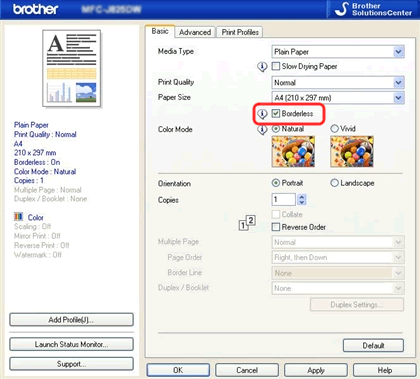
หากการตั้งค่าของ "Paper Size" "Media Type" และ "Print Quality" ไม่เป็นไปตามเกณฑ์ของการพิมพ์แบบไร้ขอบ ช่องสี่เหลี่ยมของคุณลักษณะไร้ขอบจะไม่ปรากฏขึ้น
คุณลักษณะการพิมพ์แบบไร้ขอบอาจไม่เป็นประสิทธิผล ขึ้นอยู่กับซอฟต์แวร์ของคุณ ถึงแม้ว่าได้มีการตั้งค่าในไดรเวอร์ของเครื่องพิมพ์แล้วก็ตาม การตั้งค่าขอบในซอฟต์แวร์ที่คุณใช้งานอยู่อาจจำเป็นด้วย เมื่อคุณกดตรวจสอบการเรียกดูการพิมพ์และตรวจสอบขอบ โปรดปรึกษาผู้จัดจำหน่ายซอฟต์แวร์ว่าพื้นที่การพิมพ์สามารถขยายได้อีกหรือไม่
สำหรับผู้ใช้งานระบบปฏิบัติการ Mac OS X 10.5 หรือสูงกว่า
เมื่อคุณเลือกการพิมพ์แบบไร้ขอบ โปรดใช้ "การเรียกดู" ซอฟต์แวร์ที่มากับ Mac OS X ด้วยซอฟต์แวร์นี้คุณสามารถทำการพิมพ์แบบไร้ขอบได้ด้วยไฟล์ image และ PDF
หมายเหตุ: ขั้นตอนและหน้าจออาจจะแตกต่างกันไปขึ้นอยู่กับผลิตภัณฑ์และระบบปฏิบัติการที่ใช้งาน
- เลือก Print จากเมนู File เพื่อเปิดไดอะล็อกการพิมพ์
- เลือก Paper size จากเมนูแบบดึงลงสำหรับกระดาษที่คุณต้องการพิมพ์ด้วยคุณลักษณะแบบไร้ขอบ "(Borderless)"
- เลือก "Scale to Fit" => "Fill Entire Paper"
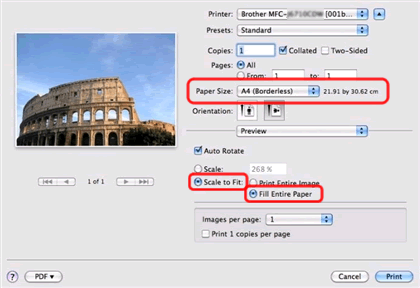
รุ่นที่เกี่ยวข้อง
DCP-130C, DCP-135C, DCP-145C, DCP-150C, DCP-165C, DCP-195C, DCP-330C, DCP-350C, DCP-375CW, DCP-385C, DCP-6690CW, DCP-J100, DCP-J105, DCP-J125, DCP-J140W, DCP-J315W, DCP-T300, DCP-T310, DCP-T500W, DCP-T510W, DCP-T700W, DCP-T710W, HL-T4000DW, MFC-240C, MFC-250C, MFC-260C, MFC-290C, MFC-295CN, MFC-3360C, MFC-440CN, MFC-465CN, MFC-490CW, MFC-5460CN, MFC-5490CN, MFC-5860CN, MFC-5890CN, MFC-6490CW, MFC-665CW, MFC-685CW, MFC-6890CDW, MFC-790CW, MFC-795CW, MFC-J200, MFC-J220, MFC-J2310, MFC-J2320, MFC-J2330DW, MFC-J2510, MFC-J2720, MFC-J2730DW, MFC-J3520, MFC-J3530DW, MFC-J3720, MFC-J3930DW, MFC-J415W, MFC-J430W, MFC-J5910DW, MFC-J615W, MFC-J625DW, MFC-J6710DW, MFC-J6910DW, MFC-J825DW, MFC-T4500DW, MFC-T800W, MFC-T810W, MFC-T910DW
